أخبارنا المغربية - وكالات
مع تطور هواتف غالاكسي، أضافت شركة سامسونغ ميزة إخفاء الملفات وقفلها بشكل آمن، عبر استخدام كلمة مرور أو PIN أو أقفال بيوميترية.
فيما يلي كيفية إخفاء الملفات وقفلها على هواتف غالاكسي الحديثة، بحسب ما أورد موقع "سلاش غير" الإلكتروني:
إخفاء التطبيقات باستخدام تطبيق Home
يعد تطبيق Home أسهل طريقة لإخفاء التطبيقات على هواتف سامسونغ غالاكسي، ولكنه يخفي التطبيق من المشغل فقط، ويظل من الممكن البحث عن التطبيق في خانة البحث عن التطبيقات، لذا فهي ليست الطريقة الأكثر أماناً لإخفاء التطبيقات نظراً لأنها في متناول الجميع.
لإخفاء تطبيق باستخدام Samsung Home:
- اضغط لفترة طويلة على مساحة فارغة على شاشتك الرئيسية حتى تظهر الخيارات.
- اضغط على الإعدادات.
- قم بالتمرير لأسفل وانقر فوق إخفاء التطبيقات. ستظهر لك قائمة بجميع التطبيقات المثبتة.
- حدد التطبيق أو التطبيقات التي ترغب في إخفائها.
- انقر فوق تم.
- ستختفي التطبيقات المحددة من الشاشة الرئيسية، ولكن يمكن الوصول إليها من خلال البحث بالاسم في بحث درج التطبيق.
لإظهار أحد التطبيقات:
- اضغط على مساحة فارغة على شاشتك مع الاستمرار حتى تظهر خيارات القائمة.
- اضغط على الإعدادات.
- قم بالتمرير لأسفل وانقر فوق إخفاء التطبيقات.
- في قسم التطبيقات المخفية، انقر فوق رمز الحذف (-) أعلى التطبيق المخفي.
- انقر فوق تم.
بعد الانتهاء من هذه الخطوات، يجب أن يظهر التطبيق المخفي مرة أخرى في الدرج والشاشة الرئيسية.
كيفية إنشاء مجلد آمن على جهاز غالاكسي
تتيح لك هواتف سامسونغ أيضاً إخفاء التطبيقات عبر المجلد الآمن “Secure Folder”. تحافظ هذه الميزة على أمان وخصوصية تطبيقاتك المخفية، بالإضافة إلى الصور ومقاطع الفيديو والمستندات. ستحتاج إلى حساب سامسونغ لإنشاء المجلد الآمن، وهو مساحة خاصة يمكن الوصول إليها فقط عبر رمز المرور أو PIN أو المقاييس الحيوية، حتى عندما يكون هاتفك غير مقفل.
تستنسخ الميزة التطبيق المخفي، وتبقى النسخة في المساحة المشفرة بينما تظل النسخة الأصلية من التطبيق كما هي. لإنشاء مجلد آمن اتبع الخطوات التالية:
- افتح الإعدادات.
- انقر على "المقاييس الحيوية والأمن".
- حدد مجلداً آمناً.
- حدد متابعة.
اتبع التعليمات التي تظهر على الشاشة، قم بتسجيل الدخول إلى حساب سامسونغ الخاص بك واختر PIN أو النمط أو كلمة المرور لتأمين المجلد.
سيطلب جهازك ربط حساب سامسونغ الخاص بك بميزة الاسترداد التي تمنحك الوصول إلى المجلد الآمن في حالة فقد رمز المرور الخاص بك أو نسيانه. حدد تنشيط لتمكين ميزة الاسترداد. المجلد الآمن الخاص بك نشط الآن. يمكنك العثور عليه على الشاشة الرئيسية أو درج التطبيقات، أو تبديله من مركز الإشعارات، أو الرجوع إلى الإعدادات ثم القياسات الحيوية والأمان ثم المجلد الآمن للوصول إليه.
كيفية إخفاء التطبيقات داخل المجلد الآمن
لإضافة تطبيق إلى مجلدك الآمن الجديد اتبع الخطوات التالية:
- ابحث عن المجلد الآمن في درج التطبيق.
- أدخل رمز مرور التحقق (PIN أو النمط أو كلمة المرور أو القياسات الحيوية).
- اضغط على أيقونة (+) تحت تسمية المجلد الآمن.
- حدد التطبيق أو التطبيقات التي تختارها.
- اضغط على إضافة.
سيقوم المجلد الآمن باستنساخ هذا التطبيق في المساحة الخاصة. تظل النسخة الأصلية كما هي، ولكن يوجد مثيل ثانٍ الآن داخل المجلد الآمن.
ولإزالة تطبيق من المجلد الآمن:
- قم بالوصول إلى المجلد الآمن باستخدام بيانات اعتماد الأمان الصحيحة.
- حدد قائمة النقاط الثلاث.
- اضغط على إدارة التطبيقات.
- اختر التطبيقات التي تريد إزالتها.
- حدد حذف.
يؤدي هذا إلى حذف النسخة المكررة فقط بينما تظل النسخة الأصلية متاحة كالمعتاد.
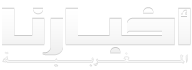

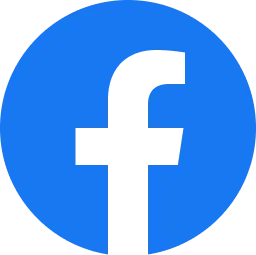

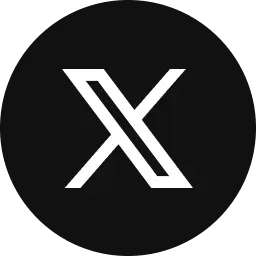





_1766608213.webp)



